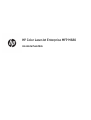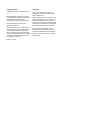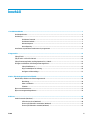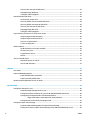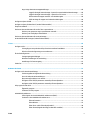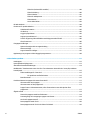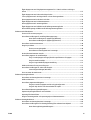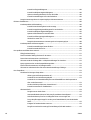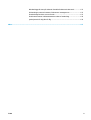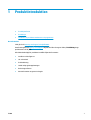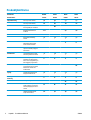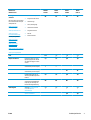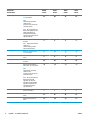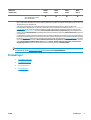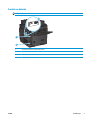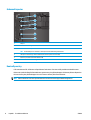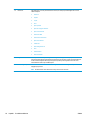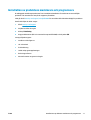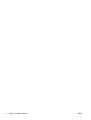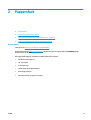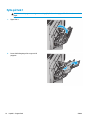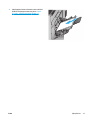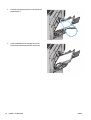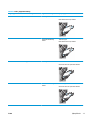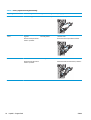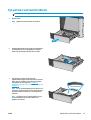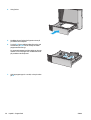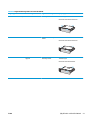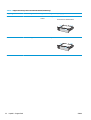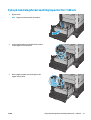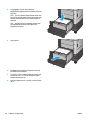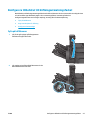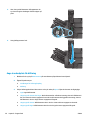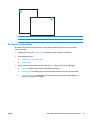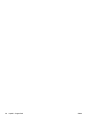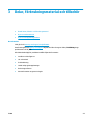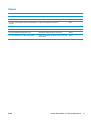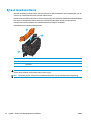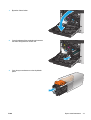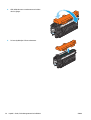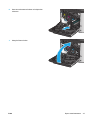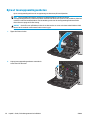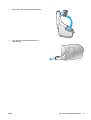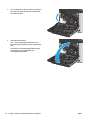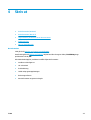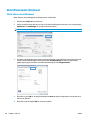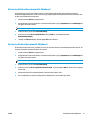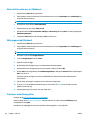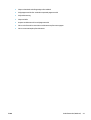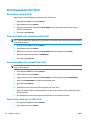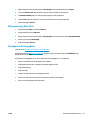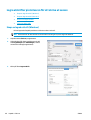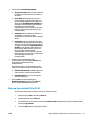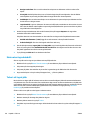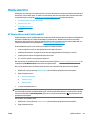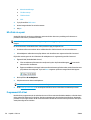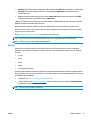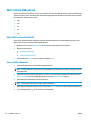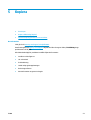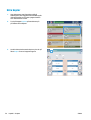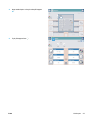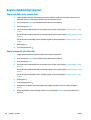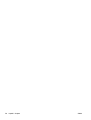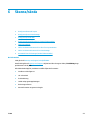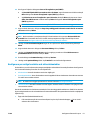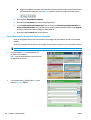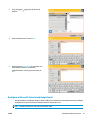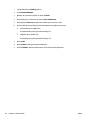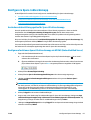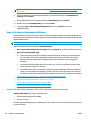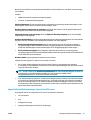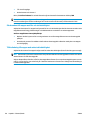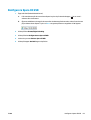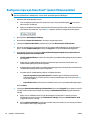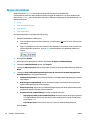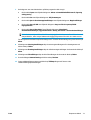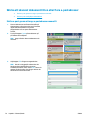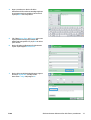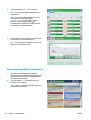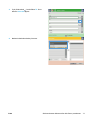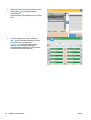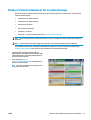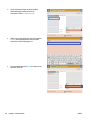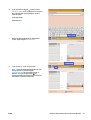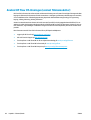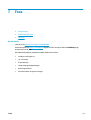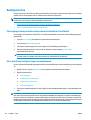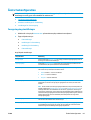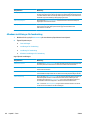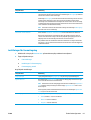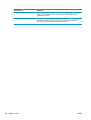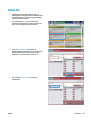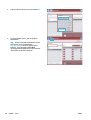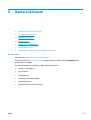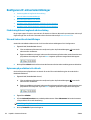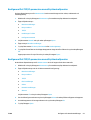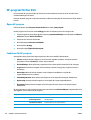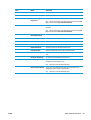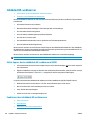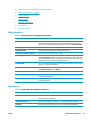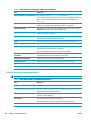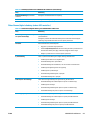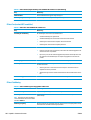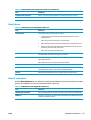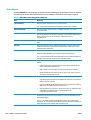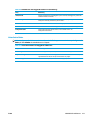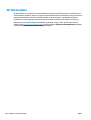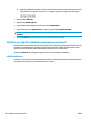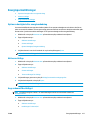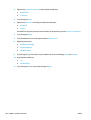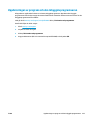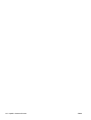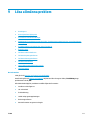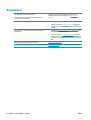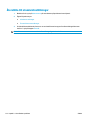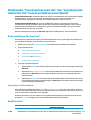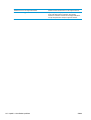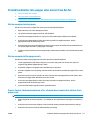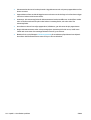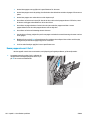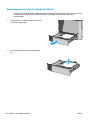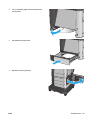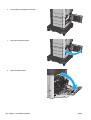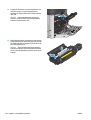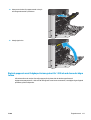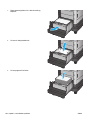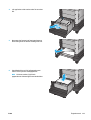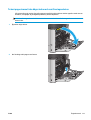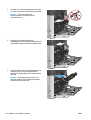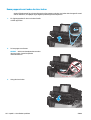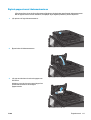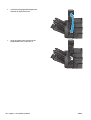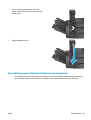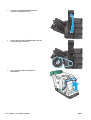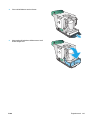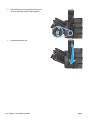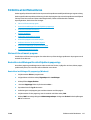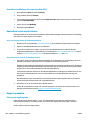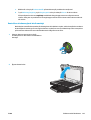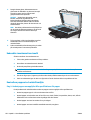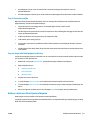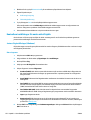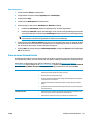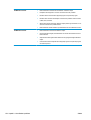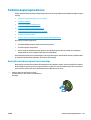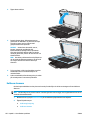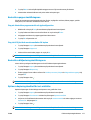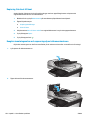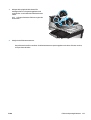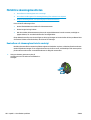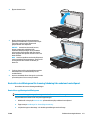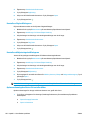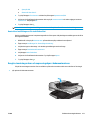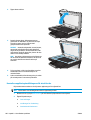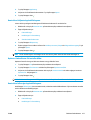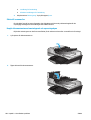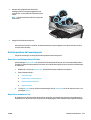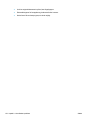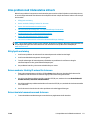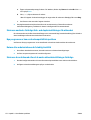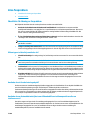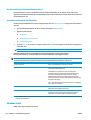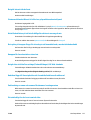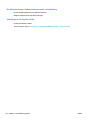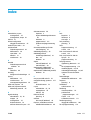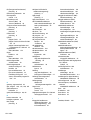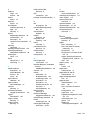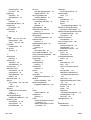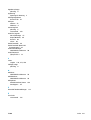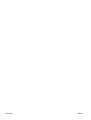Användarhandbok
Color LaserJet Enterprise MFP M680
M680zM680fM680dn
www.hp.com/support/colorljMFPM680


HP Color LaserJet Enterprise MFP M680
Användarhandbok

Copyright och licens
© Copyright 2015 HP Development Company,
L.P.
Det är förbjudet att reproducera, ändra eller
översätta den här handboken utan föregående
skriftligt medgivande, förutom i den
utsträckning som upphovsrättslagen tillåter.
Den här informationen kan ändras utan
föregående meddelande.
De enda garantierna för HP-produkterna och -
tjänsterna fastställs i de uttryckliga garantier
som medföljer produkterna och tjänsterna.
Inget i detta dokument ska tolkas som att det
utgör en ytterligare garanti. HP kan inte hållas
ansvarigt för tekniska fel, korrekturfel eller
utelämnanden i dokumentet.
Edition 1, 11/2015
Varumärken
Adobe
®
, Adobe Photoshop
®
, Acrobat
®
och
PostScript
®
är varumärken som tillhör Adobe
Systems Incorporated.
Apple och Apple-logotypen är varumärken som
tillhör Apple Computer, Inc. och är registrerade
i USA och andra länder/regioner. iPod är ett
varumärke som tillhör Apple Computer, Inc. iPod
får endast kopieras lagenligt eller med tillstånd
från rättighetsinnehavaren. Stjäl inte musik.
Microsoft®, Windows®, Windows® XP och
Windows Vista® är amerikanska registrerade
varumärken som tillhör Microsoft Corporation.
UNIX
®
är ett registrerat varumärke som tillhör
The Open Group.

Innehåll
1 Produktintroduktion ..................................................................................................................................... 1
Produktjämförelse ................................................................................................................................................. 2
Produktvyer ........................................................................................................................................................... 5
Produktens framsida ........................................................................................................................... 6
Produktens baksida ............................................................................................................................. 7
Gränssnittsportar ................................................................................................................................ 8
Kontrollpanelvy ................................................................................................................................... 8
Installation av produktens maskinvara och programvara ................................................................................. 11
2 Pappersfack ................................................................................................................................................ 13
Fylla på fack 1 ...................................................................................................................................................... 14
Fyll på fack 2 och fack för 500 ark ...................................................................................................................... 19
Fylla på inmatningsfacket med hög kapacitet för 1 500 ark ............................................................................. 23
Konfigurera tillbehöret till häftningsutmatningsfacket .................................................................................... 25
Fylla på häftklamrar .......................................................................................................................... 25
Ange standardplats för häftning ...................................................................................................... 26
Konfigurera funktionsläge ................................................................................................................ 27
3 Delar, förbrukningsmaterial och tillbehör ..................................................................................................... 29
Beställ delar, tillbehör och förbrukningsmaterial .............................................................................................. 30
Beställning ........................................................................................................................................ 30
Delar och tillbehör ............................................................................................................................. 30
Tillbehör ............................................................................................................................................ 31
Byta ut tonerkassetterna .................................................................................................................................... 32
Byta ut toneruppsamlingsenheten ..................................................................................................................... 36
4 Skriv ut ....................................................................................................................................................... 39
Utskriftsmetoder (Windows) ............................................................................................................................... 40
Så här skriver du ut (Windows) ......................................................................................................... 40
Skriva ut på båda sidor automatiskt (Windows) .............................................................................. 41
Skriva ut på båda sidor manuellt (Windows) ................................................................................... 41
SVWW iii

Skriva ut flera sidor per ark (Windows) ............................................................................................ 42
Välja papperstyp (Windows) ............................................................................................................. 42
Ytterligare utskriftsuppgifter ........................................................................................................... 42
Utskriftsmetoder (Mac OS X) ............................................................................................................................... 44
Hur du skriver ut (Mac OS X) .............................................................................................................. 44
Skriva ut på båda sidor automatiskt (Mac OS X) .............................................................................. 44
Skriva ut på båda sidor manuellt (Mac OS X) .................................................................................... 44
Skriva ut flera sidor per ark (Mac OS X) ............................................................................................ 44
Välja papperstyp (Mac OS X) ............................................................................................................. 45
Ytterligare utskriftsuppgifter ........................................................................................................... 45
Lagra utskrifter på skrivaren för att skriva ut senare ........................................................................................ 46
Skapa en lagrad utskrift (Windows) ................................................................................................. 46
Skapa en lagrad utskrift (Mac OS X) ................................................................................................. 47
Skriva ut en lagrad utskrift ............................................................................................................... 48
Ta bort ett lagrat jobb ....................................................................................................................... 48
Mobila utskrifter .................................................................................................................................................. 49
HP Wireless Direct och Utskrift med NFC .......................................................................................... 49
HP ePrint via e-post .......................................................................................................................... 50
Programmet HP ePrint ...................................................................................................................... 50
AirPrint ............................................................................................................................................... 51
Skriv ut från USB-porten ..................................................................................................................................... 52
Aktiva USB-porten för utskrift .......................................................................................................... 52
Skriv ut USB-dokument ..................................................................................................................... 52
5 Kopiera ....................................................................................................................................................... 53
Göra kopior .......................................................................................................................................................... 54
Kopiera dubbelsidigt (duplex) ............................................................................................................................. 56
Kopiera på båda sidor automatiskt .................................................................................................. 56
Kopiera manuellt på båda sidor ........................................................................................................ 56
Optimera kopieringskvalitet för text och bilder ................................................................................................. 57
6 Skanna/sända ............................................................................................................................................. 59
Konfigurera Skanna till e-post ............................................................................................................................ 60
Använda konfigurationsguiden för e-post ....................................................................................... 60
Konfigurera funktionen Skanna till e-post via HP EWS (Embedded Web Server) ........................... 60
Konfigurera personliga kontakter och nätverkskontakter .............................................................. 61
Lägga till kontakter i adressboken från kontrollpanelen .............................................. 62
Konfigurera Microsoft Outlook med Google Gmail .......................................................................... 63
Konfigurera Spara i nätverksmapp ..................................................................................................................... 65
Använda snabbinställningsguiden för Spara till nätverksmapp ..................................................... 65
Konfigurera funktionen Spara till nätverksmapp via HP EWS (Embedded Web Server) ................. 65
iv SVWW

Ange övriga destinationsmappinställningar .................................................................................... 66
Lägg till sökväg till nätverksmapp – Spara till en standarddelad nätverksmapp ........ 66
Lägg till sökväg till nätverksmapp – Spara till en FTP-server ....................................... 67
Skicka endast till mappar med läs- och skrivbehörighet .............................................. 68
Tillåt sändning till mappar med endast skrivbehörighet .............................................. 68
Konfigurera Spara till USB ................................................................................................................................... 69
Konfigurera Spara på SharePoint® (endast flödesmodeller) ............................................................................. 70
Skapa ett snabbval .............................................................................................................................................. 72
Skicka ett skannat dokument till en eller flera e-postadresser ........................................................................ 74
Skicka e-post genom att ange e-postadresser manuellt ................................................................ 74
Skicka e-post med hjälp av adressboken ......................................................................................... 76
Skicka ett skannat dokument till en nätverksmapp ........................................................................................... 79
Använd HP Flow CM-lösningen (endast flödesmodeller) ................................................................................... 82
7 Faxa ........................................................................................................................................................... 83
Konfigurera fax .................................................................................................................................................... 84
Första gången som produkten slås på med ett installerat faxtillbehör ......................................... 84
Efter den första konfigureringen av maskinvaran ........................................................................... 84
Ändra faxkonfiguration ....................................................................................................................................... 85
Faxuppringningsinställningar ........................................................................................................... 85
Allmänna inställningar för faxsändning ........................................................................................... 86
Inställningar för faxmottagning ....................................................................................................... 87
Sända fax ............................................................................................................................................................. 89
8 Hantera skrivaren ........................................................................................................................................ 91
Konfigurera IP-nätverksinställningar ................................................................................................................. 92
Friskrivningsklausul angående skrivardelning ................................................................................ 92
Visa och ändra nätverksinställningar ............................................................................................... 92
Byta namn på produkten i ett nätverk .............................................................................................. 92
Konfigurera IPv4 TCP/IP-parametrar manuellt på kontrollpanelen ............................................... 93
Konfigurera IPv6 TCP/IP-parametrar manuellt på kontrollpanelen ............................................... 93
HP-program för Mac OS X .................................................................................................................................... 94
Öppna HP-program ........................................................................................................................... 94
Funktioner för HP-program .............................................................................................................. 94
Inbäddad HP-webbserver .................................................................................................................................... 96
Så här öppnar du den inbäddade HP-webbservern (EWS) ............................................................... 96
Funktioner i den inbäddade HP-webbservern .................................................................................. 96
Fliken Information .......................................................................................................... 97
Fliken Allmänt ................................................................................................................. 97
Fliken Skriv ut eller fliken Kopia/utskrift ....................................................................... 98
Fliken Skanna/digital sändning (endast MFP-modeller) ............................................... 99
SVWW v

Fliken Fax (endast MFP-modeller) ............................................................................... 100
Fliken Felsökning .......................................................................................................... 100
Fliken Säkerhet ............................................................................................................. 101
Fliken HP-webbtjänster ................................................................................................ 101
Fliken Nätverk ............................................................................................................... 102
Listan Andra länkar ....................................................................................................... 103
HP Web Jetadmin ............................................................................................................................................... 104
Funktioner för produktsäkerhet ....................................................................................................................... 105
Säkerhetsinformation ..................................................................................................................... 105
IP-säkerhet ...................................................................................................................................... 105
Logga in på produkten .................................................................................................................... 105
Ange ett systemlösenord ................................................................................................................ 105
Stöd för kryptering: Säkra hårddiskar med höga prestanda från HP ............................................ 106
Låsa formaterare ............................................................................................................................ 106
Energisparinställningar ..................................................................................................................................... 107
Optimera hastighet eller energianvändning .................................................................................. 107
Aktivera viloläge ............................................................................................................................. 107
Ange schemat för viloläget ............................................................................................................. 107
Uppdateringar av program och den inbyggda programvaran ......................................................................... 109
9 Lösa allmänna problem .............................................................................................................................. 111
Kundsupport ..................................................................................................................................................... 112
Kontrollpanelens hjälpsystem .......................................................................................................................... 113
Återställa till standardinställningar ................................................................................................................. 114
Meddelandet "Tonerkassetten snart slut" eller "Tonerkassetten nästan helt slut" visas på produktens
kontrollpanel ..................................................................................................................................................... 115
Ändra inställningar för "Snart slut" ................................................................................................ 115
För produkter med faxfunktioner ................................................................................ 115
Beställ material ............................................................................................................................... 115
Produkten hämtar inte papper eller matar fram det fel .................................................................................. 117
Skrivaren matar inte in papper ....................................................................................................... 117
Skrivaren matar in flera pappersark .............................................................................................. 117
Papper fastnar i dokumentmataren, eller så matar den in snett eller plockar flera
pappersark ...................................................................................................................................... 117
Åtgärda trassel .................................................................................................................................................. 119
Platser där papperstrassel kan förekomma .................................................................................. 119
Autonavigering för borttagning av papper som fastnat ................................................................ 119
Har du ofta papperstrassel? ........................................................................................................... 119
Rensa papperstrassel i fack 1 ......................................................................................................... 120
Rensa papperstrassel i fack 2 och facken för 500 ark ................................................................... 122
vi SVWW

Åtgärda papperstrassel i högkapacitetsmagasinet för 1 500 ark och den nedre högra
luckan ............................................................................................................................................. 127
Åtgärda papperstrassel i den nedre högra luckan ........................................................................ 131
Ta bort pappertrassel i den högra luckan och runt fixeringsenheten ........................................... 133
Rensa papperstrassel under den övre luckan ............................................................................... 136
Åtgärda papperstrassel i dokumentmataren ................................................................................. 137
Rensa papperstrassel i utmatningsfacket .................................................................................... 140
Åtgärda papperstrassel i tillbehöret till häftningsutmatningfacket ............................................ 141
Rensa häftningsstopp i tillbehöret till häftningsutmatningsfacket ............................................. 143
Förbättra utskriftskvaliteten ............................................................................................................................ 147
Skriva ut från ett annat program .................................................................................................... 147
Kontrollera inställningen för utskriftsjobbets papperstyp ........................................................... 147
Kontrollera inställningen för papperstyp (Windows) .................................................. 147
Kontrollera inställningen för papperstyp (Mac OS X) .................................................. 148
Kontrollera tonerkassettstatusen .................................................................................................. 148
Rengöra produkten ......................................................................................................................... 148
Skriva ut en rengöringssida .......................................................................................... 148
Kontrollera att skannerglaset inte är smutsigt ........................................................... 149
Undersöka tonerkassetten visuellt ................................................................................................ 150
Kontrollera papperet och utskriftsmiljön ...................................................................................... 150
Steg 1: Använd papper som uppfyller HP:s specifikationer för papper ...................... 150
Steg 2: Kontrollera miljön ............................................................................................ 151
Steg tre: Ange individuell pappersinställning .............................................................. 151
Kalibrera skrivaren för att justera färgerna ................................................................................... 151
Kontrollera inställningar för andra utskriftsjobb .......................................................................... 152
Justera färginställningar (Windows) ............................................................................ 152
Prova en annan skrivardrivrutin ..................................................................................................... 153
Förbättra kopieringskvaliteten ......................................................................................................................... 155
Kontrollera att skannerglaset inte är smutsigt ............................................................................. 155
Kalibrera skannern .......................................................................................................................... 156
Kontrollera pappersinställningarna ............................................................................................... 157
Steg ett: Kontrollera pappersstorlek och typkonfiguration ........................................ 157
Steg två: Välj det fack som ska användas för kopian .................................................. 157
Kontrollera bildjusteringsinställningarna ...................................................................................... 157
Optimera kopieringskvalitet för text och bilder ............................................................................. 157
Kopiering från kant till kant ............................................................................................................ 158
Rengöra inmatningsvalsar och separeringsdyna i dokumentmataren ......................................... 158
Förbättra skanningskvaliteten ......................................................................................................................... 160
Kontrollera att skannerglaset inte är smutsigt ............................................................................. 160
Kontrollera inställningarna för skanning/sändning från enhetens kontrollpanel ....................... 161
Kontrollera upplösningsinställningarna ...................................................................... 161
SVWW vii

Kontrollera färginställningarna ................................................................................... 162
Kontrollera bildjusteringsinställningarna .................................................................... 162
Optimera skanningskvaliteten för text eller bilder ..................................................... 162
Kontrollera inställningarna för utskriftskvalitet ......................................................... 163
Rengöra inmatningsvalsar och separeringsdyna i dokumentmataren ......................................... 163
Förbättra faxkvaliteten ..................................................................................................................................... 165
Kvalitetsproblem vid faxsändning .................................................................................................. 165
Kontrollera att skannerglaset inte är smutsigt ........................................................... 165
Kontrollera upplösningsinställningarna för att skicka fax ......................................... 166
Kontrollera bildjusteringsinställningarna .................................................................... 167
Optimera faxkvaliteten för text eller bilder ................................................................. 167
Kontrollera felkorrigeringsinställningarna .................................................................. 167
Skicka till en annan fax ................................................................................................. 168
Rengör dokumentmatarens inmatningsvals och separeringsdyna ............................ 168
Kvalitetsproblem vid faxmottagande ............................................................................................ 169
Kontrollera inställningen Passa till sidan .................................................................... 169
Kontrollera avsändarens fax ........................................................................................ 169
Lösa problem med trådanslutna nätverk ......................................................................................................... 171
Dålig fysisk anslutning .................................................................................................................... 171
Datorn använder felaktig IP-adress för skrivaren ......................................................................... 171
Datorn kan inte kommunicera med skrivaren ................................................................................ 171
Skrivaren använder felaktiga länk- och duplexinställningar för nätverket .................................. 172
Nya programvaror kan orsaka kompatibilitetsproblem ................................................................ 172
Datorn eller arbetsstationen är felaktigt inställd .......................................................................... 172
Skrivaren är avaktiverad eller så är andra nätverksinställningar felaktiga .................................. 172
Lösa faxproblem ................................................................................................................................................ 173
Checklista för lösning av faxproblem ............................................................................................. 173
Vilken typ av telefonlinje använder du? ....................................................................... 173
Använder du ett överbelastningsskydd? ..................................................................... 173
Använder du en röstmeddelandetjänst som tillhandahålls av telefonoperatören
eller en telefonsvarare? ............................................................................................... 173
Har din telefonlinje funktionen Samtal väntar? .......................................................... 174
Kontrollera statusen för faxtillbehöret ....................................................................... 174
Allmänna faxfel ............................................................................................................................... 174
Det gick inte att skicka faxet ........................................................................................ 175
Statusmeddelandet Minnet är fullt visas på produktens kontrollpanel ..................... 175
Utskriftskvaliteten på ett foto är dålig eller skrivs ut som en grå ruta ...................... 175
Du tryckte på knappen Stopp för att avbryta ett faxmeddelande, men det skickades
ändå .............................................................................................................................. 175
Knappen för faxadressboken visas inte ....................................................................... 175
Det går inte att hitta Fax settings (Faxinställningar) i HP Web Jetadmin ................... 175
viii SVWW

Rubriken läggs till överst på sidan när faxrubriksfunktionen är aktiverad ................ 175
En blandning av namn och nummer förekommer i mottagarrutan ............................ 175
Ett enkelsidigt fax skrivs ut som två sidor ................................................................... 175
Ett dokument stannar i dokumentmataren under en faxsändning ............................ 176
Ljudvolymen är för hög eller för låg ............................................................................ 176
Index ........................................................................................................................................................... 177
SVWW ix

x SVWW

1 Produktintroduktion
●
Produktjämförelse
●
Produktvyer
●
Installation av produktens maskinvara och programvara
Mer information:
I USA går du till
www.hp.com/support/colorljMFPM680.
Utanför USA går du till
www.hp.com/support. Välj ditt land eller din region. Klicka på Felsökning. Ange
produktnamn och välj Sök.
HP:s heltäckande hjälp för produkten innehåller följande information:
●
Installera och konfigurera
●
Lär och använd
●
Problemlösning
●
Ladda ned programuppdateringar
●
Delta i supportforum
● Hitta information om garanti och regler
SVWW 1

Produktjämförelse
Modellnamn
Modellnummer
M680dn
CZ248A
M680f
CZ249A
M680z
CZ250A
M680z
CZ251A
Pappershantering Fack 1 (rymmer 100 ark)
Fack 2 (rymmer 500 ark)
Pappersmatare med
förvaringsskåp för 1x500 ark
Tillval
Högkapacitetsmatare för
2 500 ark
Tillval
Pappersmatare för 1×500 ark Tillval Tillval
Automatisk dubbelsidig
utskrift
Tillbehör till
häftningsutmatningsfack
med tre fack för 900 ark
Tillval Tillval
Medieinmatningsfack för
vykort för utskrift på papper i
liten storlek
Tillval Tillval Tillval Tillval
Konnektivitet 10/100/1000 Ethernet LAN-
anslutning med IPv4 och IPv6
Lättåtkomlig USB-port för
utskrifter och skanning utan
dator och för uppgradering av
den inbyggda programvaran
HP NFC (Near-field
communications) och trådlös
åtkomst för utskrift från
mobilenheter
Tillval Tillval Tillval
Lagring 320 GB säker hårddisk med
höga prestanda från HP
Kontrollpanelens skärm och
inmatning
Pekkontrollpanel
Indragbart tangentbord
Skriv ut Skriver ut 43 sidor per minut
(spm) på papper i A4-storlek
och 45 spm på papper i Letter-
storlek
Lättåtkomlig USB-utskrift
(ingen dator behövs)
2 Kapitel 1 Produktintroduktion SVWW

Modellnamn
Modellnummer
M680dn
CZ248A
M680f
CZ249A
M680z
CZ250A
M680z
CZ251A
Lösningar för mobila
utskrifter
Mer information om lösningar
för mobila utskrifter finns på
webbplatserna:
www.hp.com/go/
mobileprinting
www.hpconnected.com
www.hp.com/go/
LaserJetMobilePrinting
(endast på engelska)
www.hp.com/go/
eprintsoftware
www.hp.com/go/
eprintenterprise
www.google.com/cloudprint/
learn
www.hp.com/go/airprint
● HP ePrint via e-post
● Programmet HP ePrint
1
● HP ePrint-app
●
ePrint, företagsapp
● HP ePrint Home & Biz
● Google Cloud Print
●
AirPrint
● Android-utskrift
Faxa Tillval
Kopiera och skanna Kopierar 43 sidor per minut
(spm) för papper i A4-storlek
och 45 spm för papper i Letter-
storlek
Skannar monokromt och färg
med 45 bilder per minut (ipm).
Skannar monokromt och färg
med 63 bilder per minut (ipm).
Lättåtkomlig kopiering och
skanning via USB (ingen dator
behövs)
100-sidors dokumentmatare
med elektronisk dubbelsidig
kopiering och skanning och
flerarksmatningsavkänning
Sända digitalt Skicka till e-post, Spara till
USB, och Spara till
nätverksmapp
Spara i SharePoint®
SVWW Produktjämförelse 3

Modellnamn
Modellnummer
M680dn
CZ248A
M680f
CZ249A
M680z
CZ250A
M680z
CZ251A
Operativsystem som stöds
2,
3
Windows XP SP3 eller senare,
32- och 64-bitars
OBS!
Installationsprogrammet
stöder inte 64-
bitarsversionen men det gör
skrivardrivrutinen.
OBS! Microsoft-support för
Windows XP upphörde i april
2009. HP fortsätter att
tillhandahålla begränsad
support för det avslutade XP-
operativsystemet.
Windows Visa, 32-bitars och
64-bitars
OBS! Windows Vista Starter
stöds inte av
installationsprogrammet
eller skrivardrivrutinen.
Windows 7 SP1 eller senare,
32- och 64-bitars
Windows 8, 32-bitars och 64-
bitars
Windows 8,1, 32-bitars och
64-bitars
Windows Server 2003 SP2
eller senare, 32- och 64-bitars
OBS!
Installationsprogrammet
stöder inte 64-
bitarsversionen men det gör
skrivardrivrutinen.
OBS! Microsoft-support för
Windows Server 2003
upphörde i juli 2010. HP
fortsätter att tillhandahålla
begränsad support för det
avslutade Server 2003-
operativsystemet.
Windows Server 2008, 32-
bitars och 64-bitars
Windows Server 2008 R2, 64-
bitars
Windows Server 2012, 64-
bitars
4 Kapitel 1 Produktintroduktion SVWW

Modellnamn
Modellnummer
M680dn
CZ248A
M680f
CZ249A
M680z
CZ250A
M680z
CZ251A
Mac OS X 10.6, OS X 10.7 Lion,
OS X 10.8 Mountain Lion och
OS X 10.9 Mavericks
1
HP ePrint-programvaran stöder följande operativsystem: Windows Vista® (32-bitars och 64-bitars); Windows 7 SP 1 eller senare (32-
bitars och 64-bitars); Windows 8 (32-bitars och 64-bitars) Windows 8.1 (32 bitars och 64 bitars) och Mac OS X version 10.6, 10.7 Lion,
10.8 Mountain Lion och 10.9 Mavericks.
2
Listan med de operativsystem som stöds gäller skrivardrivrutiner för Windows PCL 6, UPD PCL 6, UPD PS och Mac och för
installationsskivan i förpackningen. Om du vill ha en aktuell lista över de operativsystem som stöds går du till
www.hp.com/support/
colorljMFPM680 för att ta del av HP:s heltäckande hjälp för produkten. Om du befinner dig någon annanstans än i USA går du till
webbplatsen
www.hp.com/support och klickar på Drivers & Software (Drivrutiner och programvara). Ange ett produktnamn eller -
nummer. I avsnittet Download Options (nedladdningsalternativ) klickar du på Drivers (drivrutiner) Software & Firmware (programvara
och maskinvara).
3
Installationsskivan med HP-programvaran installerar drivrutinen HP PCL 6 för Windows operativsystem samt annan valfri programvara.
Installationsprogrammet för Mac finns inte med på cd-skivan. CD:n innehåller instruktioner om hur du hämtar installationsprogrammet
för Mac från
www.hp.com. Så här hämtar du installationsprogrammet för Mac: Gå till webbplatsen www.hp.com/support, välj country/
region (land/region) och klicka sedan på Drivers & Software (Drivrutiner och programvara). Ange ett produktnamn eller -nummer. I
området Download Options (Hämtningsalternativ) klickar du på Drivers, Software & Firmware (Drivrutiner, programvara och
inbyggd programvara). Klicka på din operativsystemversion och därefter på knappen Download (Hämta).
OBS! UPD PCL 5 kan inte användas. Om du vill ha mer information om operativsystem för klient- och server
för HP UPD, går du till
www.hp.com/go/upd och klickar på fliken Specifikationer.
Produktvyer
● Produktens framsida
●
Produktens baksida
●
Gränssnittsportar
●
Kontrollpanelvy
SVWW Produktvyer 5

Produktens framsida
M680zM680fM680dn
1
13
2
4
15
3
17
18
5
6
7
9
8
10
11
14
12
16
1 Lucka till dokumentmataren (för att rensa papperstrassel)
2 Dokumentmatare
3 Dokumentmatarens utmatningsfack
4 Kontrollpanel med färgpekskärm (kan fällas upp för tydligare visning)
5 Höger lucka (åtkomst för att rensa papperstrassel)
6Fack 1
7 Av/på-knapp
8 Modellnamn
9Fack 2
10 Främre lucka (tillgång till tonerkassetter)
11 Standardutmatningsfack
12 Handtag för att lyfta skannern (och komma åt skannerglaset)
13 Hårdvaruintegreringsplats (för anslutning av tillbehör och enheter från tredje part)
14 Fack för 1 x 500 med skåp
15 Höger nedre lucka (åtkomst för att rensa papperstrassel)
16 Inmatningsfack med hög kapacitet för 2 x 500 ark och 1 500 ark
17 Häftningsutmatningsfack, tillbehör
18 Tangentbord (dra tangentbordet rakt ut när du vill använda det)
6 Kapitel 1 Produktintroduktion SVWW

Produktens baksida
OBS! Produkten visas utan ansluten efterbehandlare.
2
1
3
1 Formaterare (innehåller gränssnittsportarna)
2 Strömanslutning
3 Etikett med modell- och serienummer
SVWW Produktvyer 7

Gränssnittsportar
FIH
2
1
3
4
5
6
1 Faxport
2 Kontakt för anslutning av externa enheter
3 Snabb USB 2.0-skrivarport
OBS! Använd USB-porten i närheten av kontrollpanelen för lättåtkomlig USB-utskrift.
4 USB-port för anslutning av externa USB-enheter (den här porten kan vara täckt)
5 Ethernet-port (RJ-45) för lokalt nätverk (LAN)
6 Fack för säkerhetslås av kabeltyp
Kontrollpanelvy
Från startskärmen får du åtkomst till produktens funktioner. Där visas också produktens aktuella status.
Du kan när som helst återgå till startskärmen genom att trycka på hemknappen till vänster på kontrollpanelen.
Du kan också trycka på hemknappen i det övre vänstra hörnet på de flesta skärmar.
OBS! Vilka funktioner som visas på startskärmen varierar beroende på produktkonfiguration.
8 Kapitel 1 Produktintroduktion SVWW
Sidan laddas...
Sidan laddas...
Sidan laddas...
Sidan laddas...
Sidan laddas...
Sidan laddas...
Sidan laddas...
Sidan laddas...
Sidan laddas...
Sidan laddas...
Sidan laddas...
Sidan laddas...
Sidan laddas...
Sidan laddas...
Sidan laddas...
Sidan laddas...
Sidan laddas...
Sidan laddas...
Sidan laddas...
Sidan laddas...
Sidan laddas...
Sidan laddas...
Sidan laddas...
Sidan laddas...
Sidan laddas...
Sidan laddas...
Sidan laddas...
Sidan laddas...
Sidan laddas...
Sidan laddas...
Sidan laddas...
Sidan laddas...
Sidan laddas...
Sidan laddas...
Sidan laddas...
Sidan laddas...
Sidan laddas...
Sidan laddas...
Sidan laddas...
Sidan laddas...
Sidan laddas...
Sidan laddas...
Sidan laddas...
Sidan laddas...
Sidan laddas...
Sidan laddas...
Sidan laddas...
Sidan laddas...
Sidan laddas...
Sidan laddas...
Sidan laddas...
Sidan laddas...
Sidan laddas...
Sidan laddas...
Sidan laddas...
Sidan laddas...
Sidan laddas...
Sidan laddas...
Sidan laddas...
Sidan laddas...
Sidan laddas...
Sidan laddas...
Sidan laddas...
Sidan laddas...
Sidan laddas...
Sidan laddas...
Sidan laddas...
Sidan laddas...
Sidan laddas...
Sidan laddas...
Sidan laddas...
Sidan laddas...
Sidan laddas...
Sidan laddas...
Sidan laddas...
Sidan laddas...
Sidan laddas...
Sidan laddas...
Sidan laddas...
Sidan laddas...
Sidan laddas...
Sidan laddas...
Sidan laddas...
Sidan laddas...
Sidan laddas...
Sidan laddas...
Sidan laddas...
Sidan laddas...
Sidan laddas...
Sidan laddas...
Sidan laddas...
Sidan laddas...
Sidan laddas...
Sidan laddas...
Sidan laddas...
Sidan laddas...
Sidan laddas...
Sidan laddas...
Sidan laddas...
Sidan laddas...
Sidan laddas...
Sidan laddas...
Sidan laddas...
Sidan laddas...
Sidan laddas...
Sidan laddas...
Sidan laddas...
Sidan laddas...
Sidan laddas...
Sidan laddas...
Sidan laddas...
Sidan laddas...
Sidan laddas...
Sidan laddas...
Sidan laddas...
Sidan laddas...
Sidan laddas...
Sidan laddas...
Sidan laddas...
Sidan laddas...
Sidan laddas...
Sidan laddas...
Sidan laddas...
Sidan laddas...
Sidan laddas...
Sidan laddas...
Sidan laddas...
Sidan laddas...
Sidan laddas...
Sidan laddas...
Sidan laddas...
Sidan laddas...
Sidan laddas...
Sidan laddas...
Sidan laddas...
Sidan laddas...
Sidan laddas...
Sidan laddas...
Sidan laddas...
Sidan laddas...
Sidan laddas...
Sidan laddas...
Sidan laddas...
Sidan laddas...
Sidan laddas...
Sidan laddas...
Sidan laddas...
Sidan laddas...
Sidan laddas...
Sidan laddas...
Sidan laddas...
Sidan laddas...
Sidan laddas...
Sidan laddas...
Sidan laddas...
Sidan laddas...
Sidan laddas...
Sidan laddas...
Sidan laddas...
Sidan laddas...
Sidan laddas...
Sidan laddas...
Sidan laddas...
Sidan laddas...
Sidan laddas...
Sidan laddas...
Sidan laddas...
Sidan laddas...
Sidan laddas...
Sidan laddas...
Sidan laddas...
Sidan laddas...
Sidan laddas...
Sidan laddas...
-
 1
1
-
 2
2
-
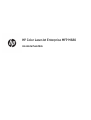 3
3
-
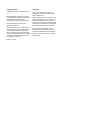 4
4
-
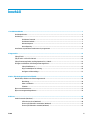 5
5
-
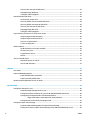 6
6
-
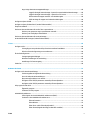 7
7
-
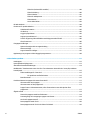 8
8
-
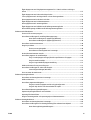 9
9
-
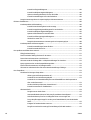 10
10
-
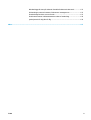 11
11
-
 12
12
-
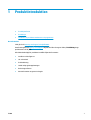 13
13
-
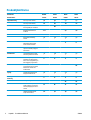 14
14
-
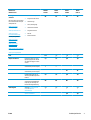 15
15
-
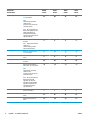 16
16
-
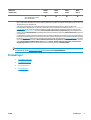 17
17
-
 18
18
-
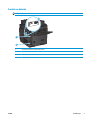 19
19
-
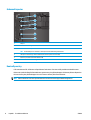 20
20
-
 21
21
-
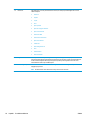 22
22
-
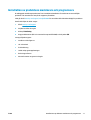 23
23
-
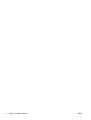 24
24
-
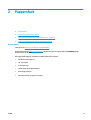 25
25
-
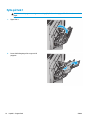 26
26
-
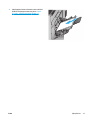 27
27
-
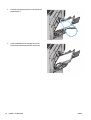 28
28
-
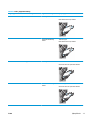 29
29
-
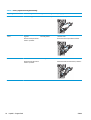 30
30
-
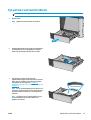 31
31
-
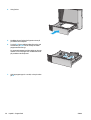 32
32
-
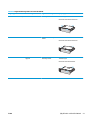 33
33
-
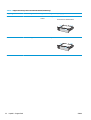 34
34
-
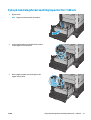 35
35
-
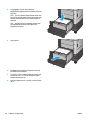 36
36
-
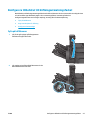 37
37
-
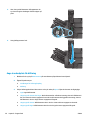 38
38
-
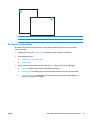 39
39
-
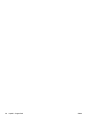 40
40
-
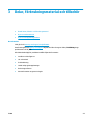 41
41
-
 42
42
-
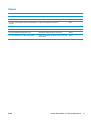 43
43
-
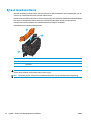 44
44
-
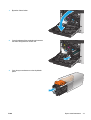 45
45
-
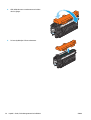 46
46
-
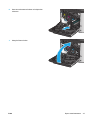 47
47
-
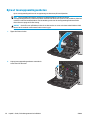 48
48
-
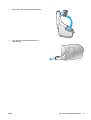 49
49
-
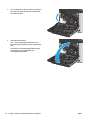 50
50
-
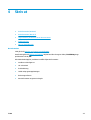 51
51
-
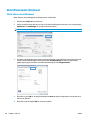 52
52
-
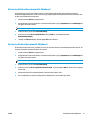 53
53
-
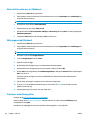 54
54
-
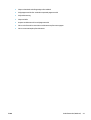 55
55
-
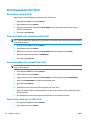 56
56
-
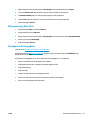 57
57
-
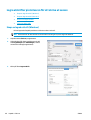 58
58
-
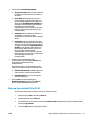 59
59
-
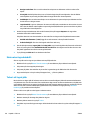 60
60
-
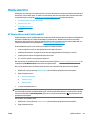 61
61
-
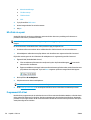 62
62
-
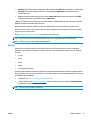 63
63
-
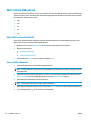 64
64
-
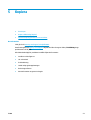 65
65
-
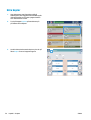 66
66
-
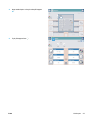 67
67
-
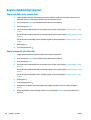 68
68
-
 69
69
-
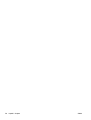 70
70
-
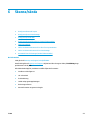 71
71
-
 72
72
-
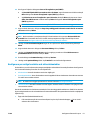 73
73
-
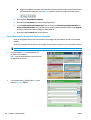 74
74
-
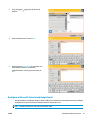 75
75
-
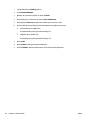 76
76
-
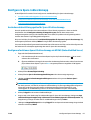 77
77
-
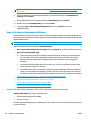 78
78
-
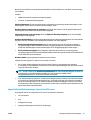 79
79
-
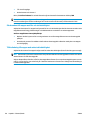 80
80
-
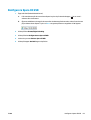 81
81
-
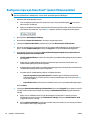 82
82
-
 83
83
-
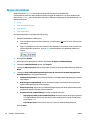 84
84
-
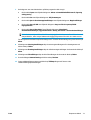 85
85
-
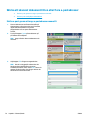 86
86
-
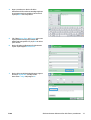 87
87
-
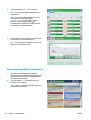 88
88
-
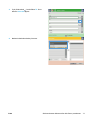 89
89
-
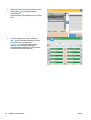 90
90
-
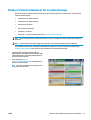 91
91
-
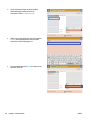 92
92
-
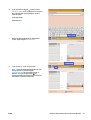 93
93
-
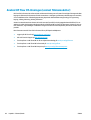 94
94
-
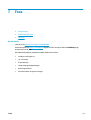 95
95
-
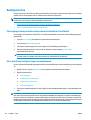 96
96
-
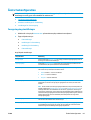 97
97
-
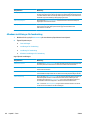 98
98
-
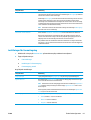 99
99
-
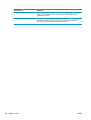 100
100
-
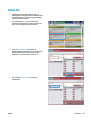 101
101
-
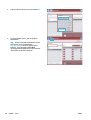 102
102
-
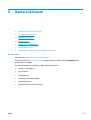 103
103
-
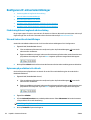 104
104
-
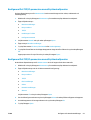 105
105
-
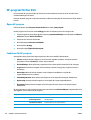 106
106
-
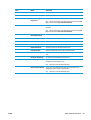 107
107
-
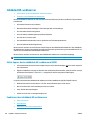 108
108
-
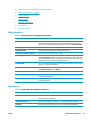 109
109
-
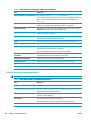 110
110
-
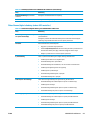 111
111
-
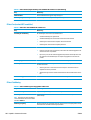 112
112
-
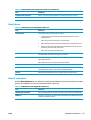 113
113
-
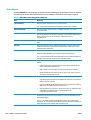 114
114
-
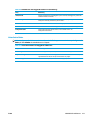 115
115
-
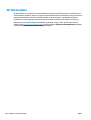 116
116
-
 117
117
-
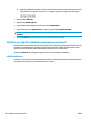 118
118
-
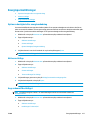 119
119
-
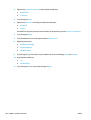 120
120
-
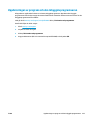 121
121
-
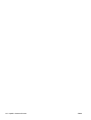 122
122
-
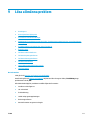 123
123
-
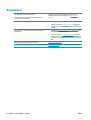 124
124
-
 125
125
-
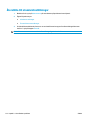 126
126
-
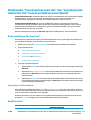 127
127
-
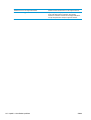 128
128
-
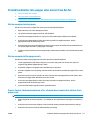 129
129
-
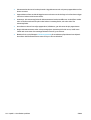 130
130
-
 131
131
-
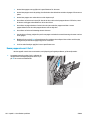 132
132
-
 133
133
-
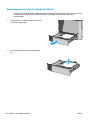 134
134
-
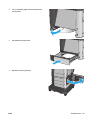 135
135
-
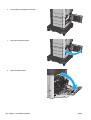 136
136
-
 137
137
-
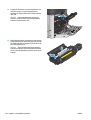 138
138
-
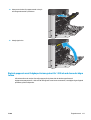 139
139
-
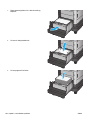 140
140
-
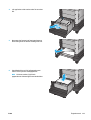 141
141
-
 142
142
-
 143
143
-
 144
144
-
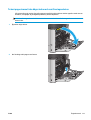 145
145
-
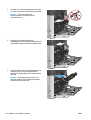 146
146
-
 147
147
-
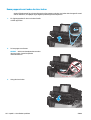 148
148
-
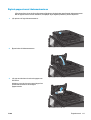 149
149
-
 150
150
-
 151
151
-
 152
152
-
 153
153
-
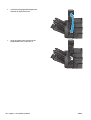 154
154
-
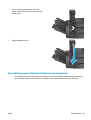 155
155
-
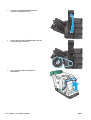 156
156
-
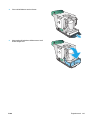 157
157
-
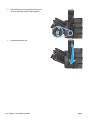 158
158
-
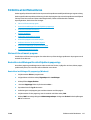 159
159
-
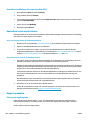 160
160
-
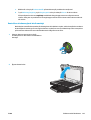 161
161
-
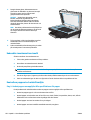 162
162
-
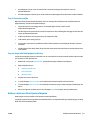 163
163
-
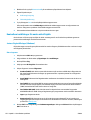 164
164
-
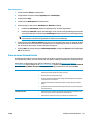 165
165
-
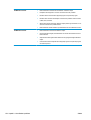 166
166
-
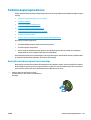 167
167
-
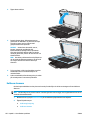 168
168
-
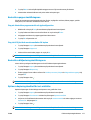 169
169
-
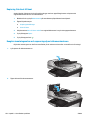 170
170
-
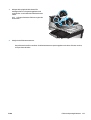 171
171
-
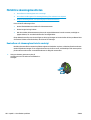 172
172
-
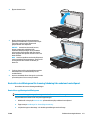 173
173
-
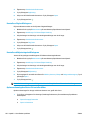 174
174
-
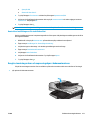 175
175
-
 176
176
-
 177
177
-
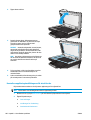 178
178
-
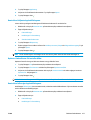 179
179
-
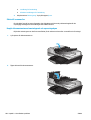 180
180
-
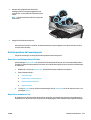 181
181
-
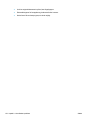 182
182
-
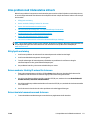 183
183
-
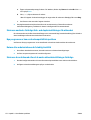 184
184
-
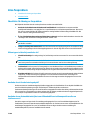 185
185
-
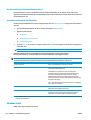 186
186
-
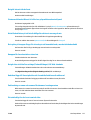 187
187
-
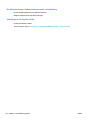 188
188
-
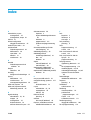 189
189
-
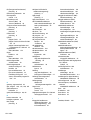 190
190
-
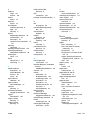 191
191
-
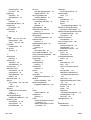 192
192
-
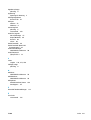 193
193
-
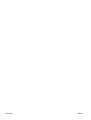 194
194
HP Color LaserJet Enterprise MFP M680 series Användarmanual
- Typ
- Användarmanual
- Denna manual är också lämplig för
Relaterade papper
-
HP LaserJet Pro 500 Color MFP M570 Användarmanual
-
HP LaserJet Enterprise 500 color MFP M575 Användarmanual
-
HP LaserJet Enterprise 500 MFP M525 Användarmanual
-
HP LaserJet Enterprise 500 MFP M525 Användarmanual
-
HP LaserJet Enterprise 500 color MFP M575 Användarmanual
-
HP Color LaserJet Pro MFP M476 series Användarmanual
-
HP Color LaserJet CM6030/CM6040 Multifunction Printer series Användarguide
-
HP Color LaserJet Managed M651 series Användarmanual
-
HP LaserJet Pro MFP M128 series Användarmanual
-
HP Color LaserJet Enterprise CM4540 MFP series Installationsguide